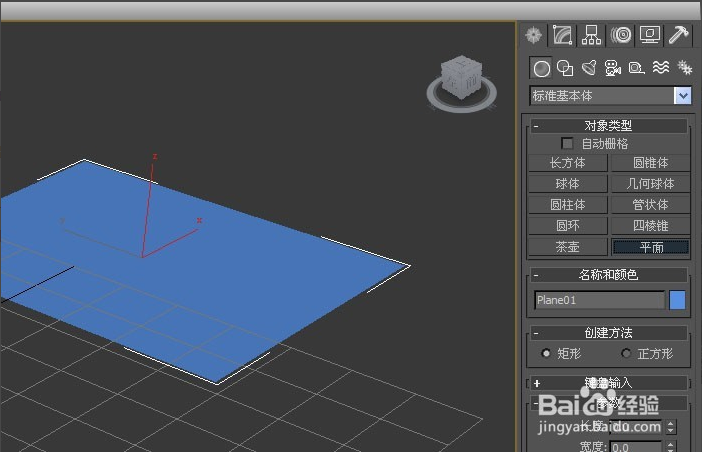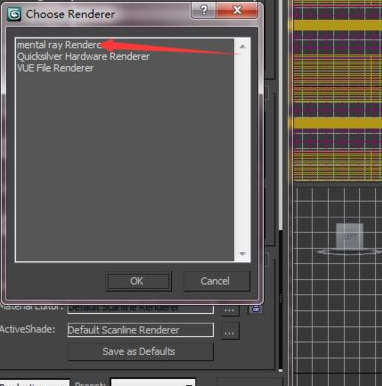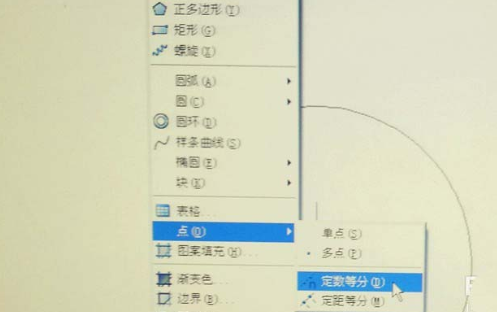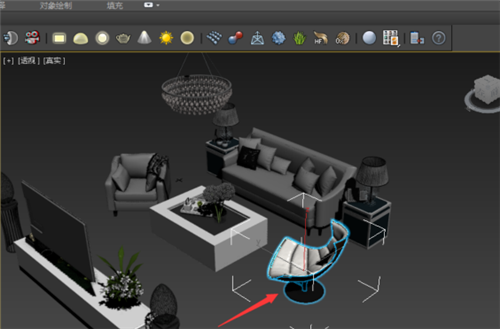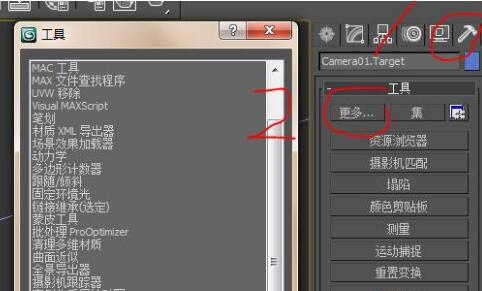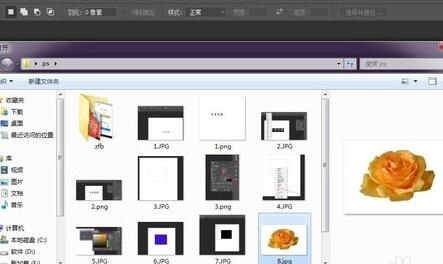3DMAX制作特殊的立体球体(3dmax制作特殊的立体球体怎么做)优质
今天这篇教程是向大家介绍利用3DMAX制作特殊球体的过程。这个球体到底有多特殊。跟我来一起制作吧
具体的制作步骤如下:
先创建一个异面球体。(图01)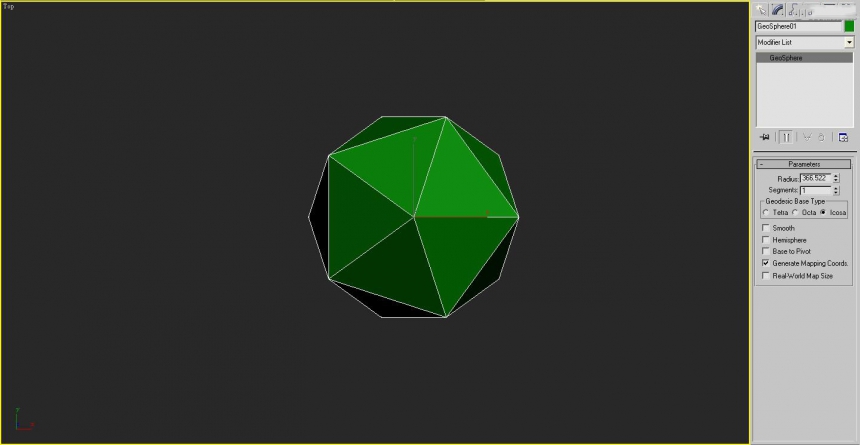 再把球体转化成Poly编辑。全选所有的边线。(图02)
再把球体转化成Poly编辑。全选所有的边线。(图02)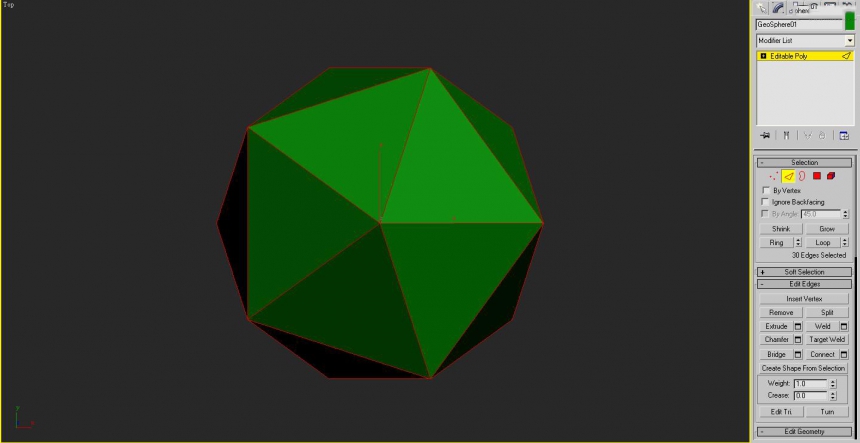 再把所有的点全选后。单击右键选择Chamfer(倒角)。倒角一定的数值不要太大。(图03)
再把所有的点全选后。单击右键选择Chamfer(倒角)。倒角一定的数值不要太大。(图03)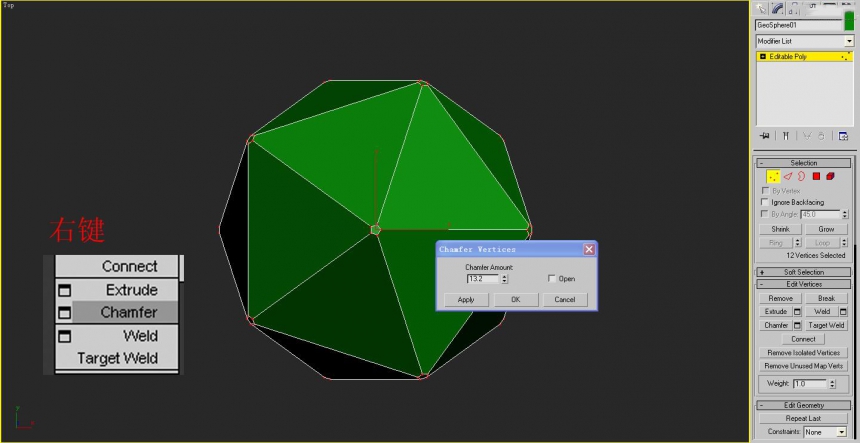 然后进入边线级别。全选所有的边线。使用同样的倒角命令。数值也不要太大。(图04)
然后进入边线级别。全选所有的边线。使用同样的倒角命令。数值也不要太大。(图04)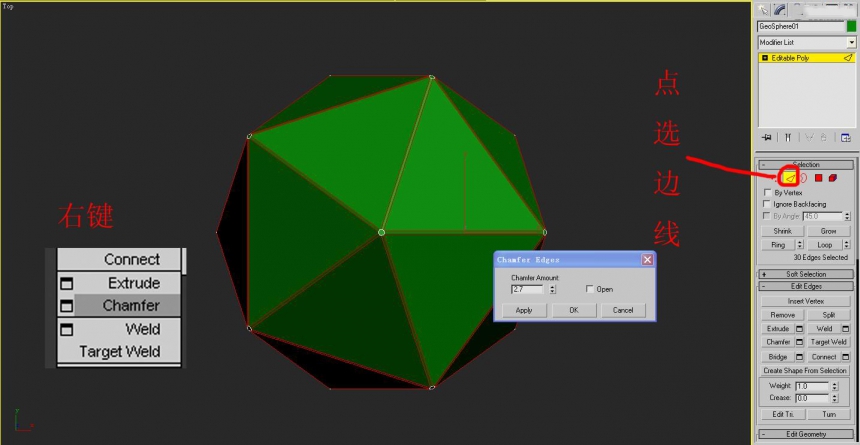 进入面级别。选择这些面并把它们删除。(图05)
进入面级别。选择这些面并把它们删除。(图05)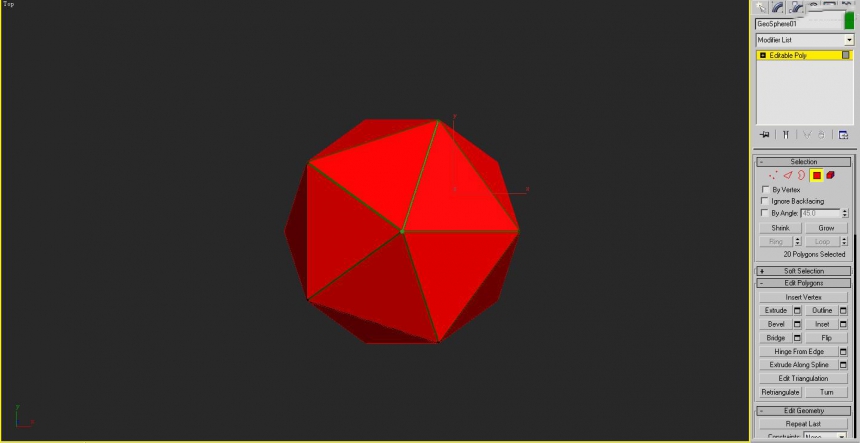 再进入边线级别。使用Connect(连接)创建两条线。(图06)
再进入边线级别。使用Connect(连接)创建两条线。(图06)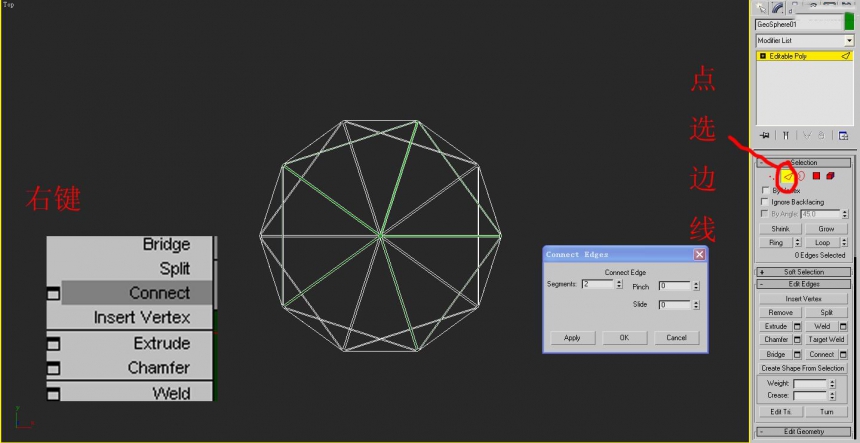 使用缩放工具缩放这些边线。大小就自己控制。觉得差不多就好。(图07)
使用缩放工具缩放这些边线。大小就自己控制。觉得差不多就好。(图07)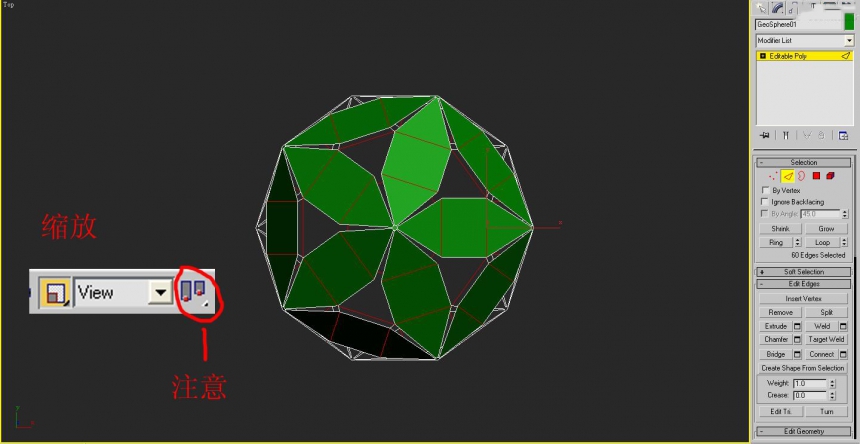 再给球体加个细分。细分值2。这样我们会发现边线会变的圆滑了。(图08)
再给球体加个细分。细分值2。这样我们会发现边线会变的圆滑了。(图08)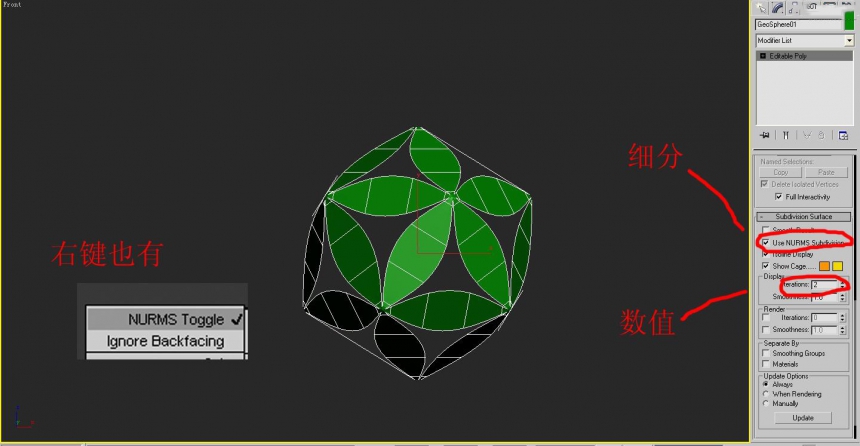 然后我们再给它添加一个球化命令。这样就显的的很圆滑。(图09)
然后我们再给它添加一个球化命令。这样就显的的很圆滑。(图09)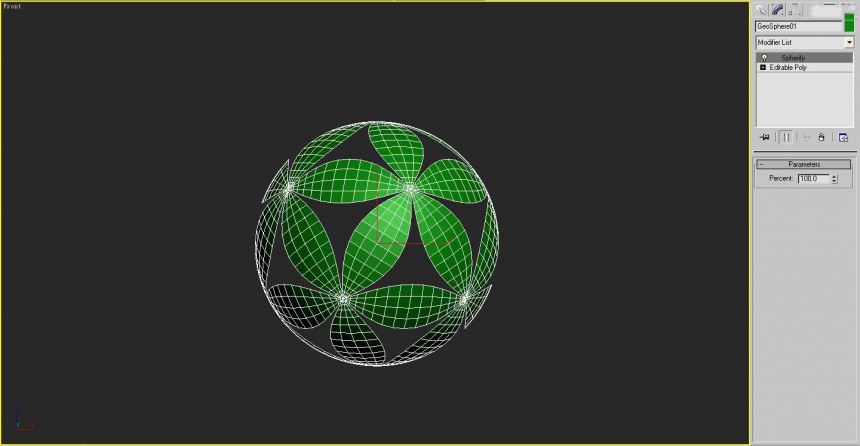 转换成Poly。选择所有的开放的边。(图10)
转换成Poly。选择所有的开放的边。(图10)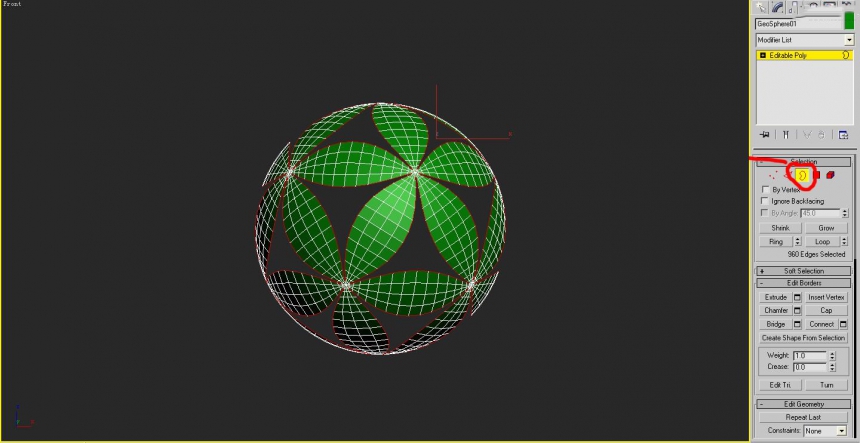 再次利用缩放工具缩放一下。然后再把开方边塌陷一起。(图11)
再次利用缩放工具缩放一下。然后再把开方边塌陷一起。(图11)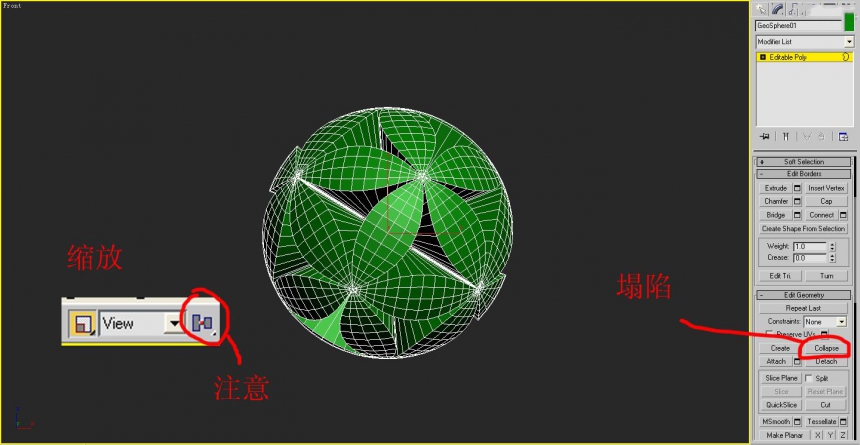
最后再加一个光滑命令。就完成了。第一次写教程。有什么不足和问题希望提出。感谢观看。(图12)
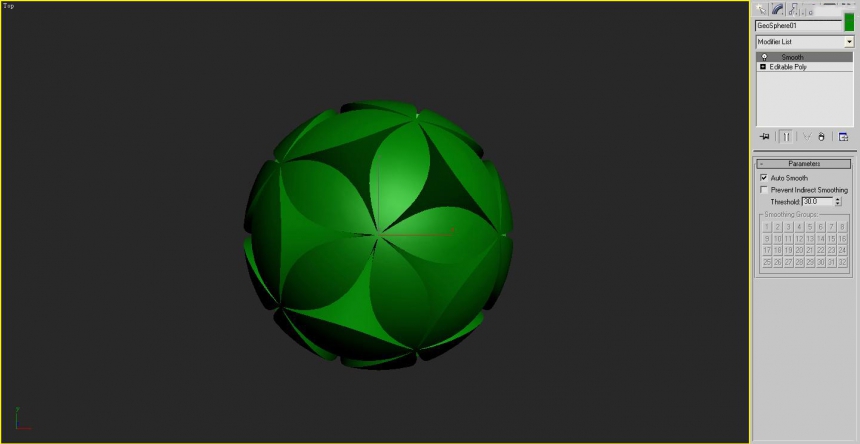
最终效果
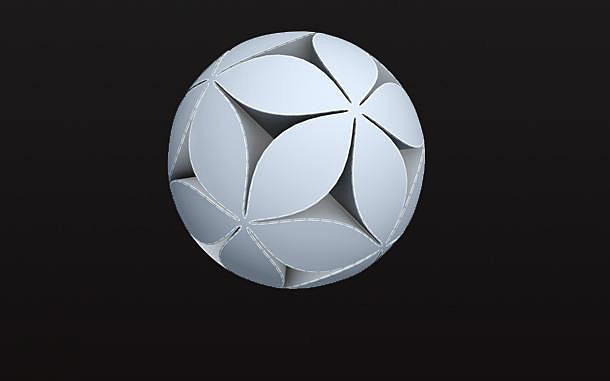
素材模型
更多精选教程文章推荐
以上是由资深渲染大师 小渲 整理编辑的,如果觉得对你有帮助,可以收藏或分享给身边的人
本文标题:3DMAX制作特殊的立体球体(3dmax制作特殊的立体球体怎么做)
本文地址:http://www.hszkedu.com/41295.html ,转载请注明来源:云渲染教程网
友情提示:本站内容均为网友发布,并不代表本站立场,如果本站的信息无意侵犯了您的版权,请联系我们及时处理,分享目的仅供大家学习与参考,不代表云渲染农场的立场!
本文地址:http://www.hszkedu.com/41295.html ,转载请注明来源:云渲染教程网
友情提示:本站内容均为网友发布,并不代表本站立场,如果本站的信息无意侵犯了您的版权,请联系我们及时处理,分享目的仅供大家学习与参考,不代表云渲染农场的立场!